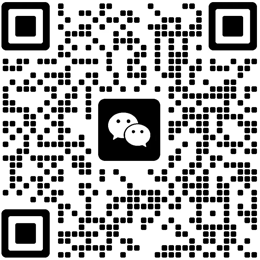Elementor容器高度不生效,如何检查CSS是否被覆盖?
在使用Elementor构建网站时,许多用户遇到过容器高度设置不生效的情况。尽管在Elementor编辑器中已经明确设置了容器的高度,结果却未能反映到前端页面中,这可能是由于CSS样式被其他规则覆盖所导致的。这种问题在网站开发中非常常见,尤其是在多个样式表或插件的作用下。理解如何检查和修复这些问题对于网站的开发者或设计师来说至关重要,能够确保页面布局的正确性并提升用户体验。
本篇文章将深入探讨如何检查和解决Elementor容器高度不生效的问题,详细分析CSS覆盖的原理、如何使用开发者工具定位问题,以及如何调整和优化CSS样式以确保页面高度设置的正确应用。通过本篇指南,您将能够有效识别和解决容器高度问题,并理解CSS样式优先级和继承的相关知识,帮助您提升开发技能,更好地利用Elementor进行网页设计。
一、Elementor容器高度不生效的常见原因
Elementor是一个强大的页面构建工具,它允许用户通过直观的拖放方式构建页面。虽然操作简单,但在使用过程中,容器高度不生效的问题还是经常困扰着许多用户。造成这种问题的原因有很多,通常可以归结为以下几点:
1. CSS样式覆盖
CSS样式覆盖是最常见的原因之一。在Elementor中,我们可以为容器、列和其他元素设置高度、边距等样式。但当页面加载时,某些外部样式表或自定义样式可能会覆盖这些设置,从而导致容器高度失效。
2. 不正确的CSS选择器优先级
CSS样式的应用顺序是有优先级的,如果某些样式的优先级高于Elementor内置的样式设置,那么这些样式就会覆盖您的设置,导致容器高度无法生效。
3. JavaScript和动态内容的干扰
一些基于JavaScript的动态内容或交互效果可能会修改容器的高度,尤其是在响应式设计中,某些脚本可能会自动调整元素的尺寸,从而影响容器的原始高度设置。
4. 响应式设计问题
Elementor允许根据不同设备调整页面布局和元素样式。如果容器高度在某些设备上不生效,可能是因为响应式设置覆盖了容器的高度,或者在特定设备上未设置适当的样式。
5. 父容器的高度或定位问题
如果Elementor容器的父容器设置了特定的高度、溢出或定位属性,可能会影响容器的高度设置,导致容器在视觉上没有按照预期显示。
二、如何检查CSS是否被覆盖?
了解容器高度不生效的原因后,接下来的步骤是检查CSS是否被覆盖。以下是几种常用的方法,帮助开发者诊断和解决问题:
1. 使用浏览器的开发者工具检查样式
浏览器的开发者工具是检查CSS覆盖问题的最有效方法。以下是使用开发者工具检查和定位问题的步骤:
– 打开开发者工具:在Chrome浏览器中,右键点击页面上的容器元素,选择“检查”(Inspect)。这将打开开发者工具面板,显示该元素的HTML和CSS样式。
– 查看元素的CSS样式:在“Elements”标签页中,选中容器元素。在右侧的“Styles”面板中,您可以查看该元素的所有CSS样式,包括内联样式、外部样式表和浏览器默认样式。
– 检查被覆盖的样式:如果某些样式被覆盖,通常会有一个删除线标记。例如,某个容器的高度设置可能被其他样式所覆盖,您可以看到这些被覆盖的样式旁边会有一条删除线。
– 查看样式来源:开发者工具不仅能显示CSS样式,还会标明这些样式是从哪个CSS文件或内联样式中加载的。您可以通过查看来源,了解是否有外部插件或主题样式覆盖了您的设置。
2. 使用CSS选择器优先级
CSS选择器优先级决定了哪些样式会应用于元素。了解和使用选择器的优先级规则是解决覆盖问题的关键。CSS选择器优先级遵循以下规则:
– 内联样式:具有最高优先级。即使是更高优先级的外部样式也无法覆盖内联样式。
– ID选择器:ID选择器的优先级高于类选择器和标签选择器。
– 类选择器、属性选择器和伪类选择器:优先级较高,但低于ID选择器。
– 标签选择器和伪元素选择器:具有最低优先级。
要解决CSS覆盖问题,您可以通过提高选择器的优先级,确保Elementor中的容器高度设置不被其他样式覆盖。例如,您可以通过为容器设置ID或使用更具体的类选择器来提高优先级。
3. 检查响应式设置
Elementor提供了响应式设计功能,允许您为不同设备设置不同的布局和样式。如果容器在某些设备上不显示正确的高度,可能是因为设备特定的CSS样式覆盖了全局样式。要检查和修改响应式设置,可以按照以下步骤操作:
– 切换设备预览模式:在Elementor编辑器中,点击底部的设备图标(手机、平板、桌面)来切换不同的设备视图。
– 检查每个设备的高度设置:在不同设备视图中,检查容器的高度设置是否有变化。如果某些设备的容器高度未正确应用,您可以在该设备上重新设置或修改高度。
– 修改响应式样式:确保响应式样式不冲突,避免不必要的覆盖。您可以通过Elementor的“高级”设置,选择“自定义CSS”来为不同设备应用独立的样式。
三、如何解决CSS覆盖问题
当我们检查到CSS被覆盖后,接下来需要采取措施来解决问题。以下是一些常见的解决方案:
1. 提高CSS优先级
通过提高CSS选择器的优先级,可以避免样式被覆盖。您可以使用更加具体的选择器,例如为容器元素添加唯一的ID,或者为其父容器添加额外的类。通过这样做,您可以确保Elementor容器的高度样式被正确应用。
2. 使用“!important”声明
在某些情况下,您可以使用CSS的`!important`声明来强制应用某个样式。虽然不建议过多使用`!important`,因为它可能影响后续样式的可维护性,但在一些特殊情况下,它确实可以帮助解决样式覆盖问题。
例如:
“`css
selector {
height: 500px !important;
}
“`
3. 修复响应式布局问题
确保在不同设备上应用正确的容器高度设置,并根据需要修改响应式样式。在Elementor中,您可以通过“高级”设置部分的“自定义CSS”选项,为每个设备创建单独的样式规则,避免不同设备上的样式冲突。
四、总结:Elementor容器高度不生效的问题
Elementor容器高度不生效的问题通常由CSS样式被覆盖、选择器优先级问题、JavaScript干扰或响应式设计问题引起。通过使用开发者工具检查元素的样式、理解CSS优先级规则以及调整响应式设置,您可以有效地解决这些问题。此外,合理运用CSS选择器、`!important`声明和响应式设置,有助于确保您的容器高度能够准确生效,提升页面布局的稳定性和一致性。
掌握如何检查和解决CSS覆盖问题,不仅能帮助您优化Elementor网站的表现,还能提升您的开发技能,确保网站在不同设备和环境下的完美呈现。